改良版:Unityでオブジェクト(立方体)の位置・角度・大きさを変更【基本知識】

ゲームオブジェクトの位置・角度・大きさを変更する方法を知りたい
ということを解決します。
unityにおいてゲームオブジェクトの位置・角度・大きさを変更するのは【Transform】コンポーネントを使います。
【Transform】コンポーネントはここ
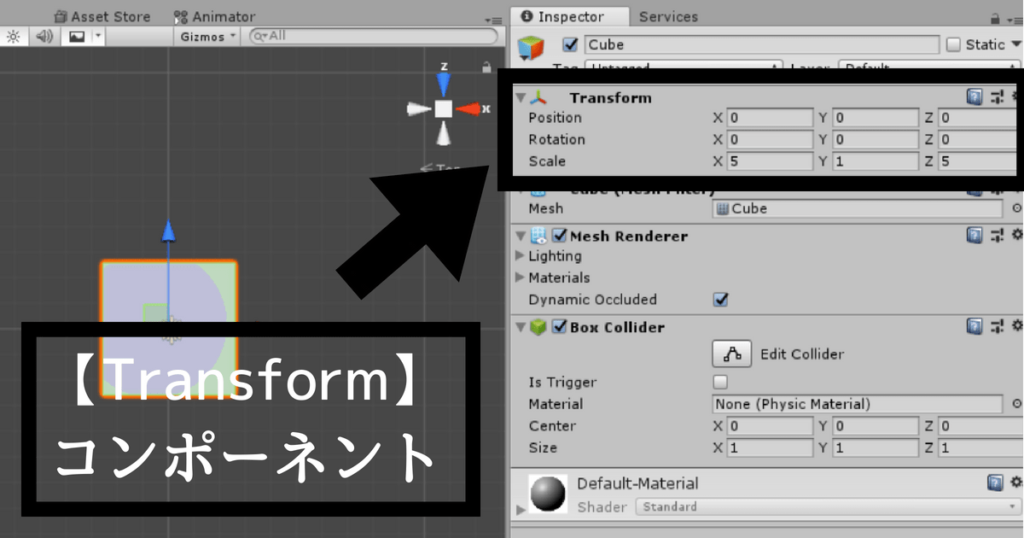 そもそも【Transform】コンポーネントってどこって感じですよね。
そもそも【Transform】コンポーネントってどこって感じですよね。
ゲームオブジェクトを選択した際に、【Inspector】ウィンドウのところにある【Transform】って書いてあるところです。
Transformコンポーネント
図で説明するとこんな感じです。
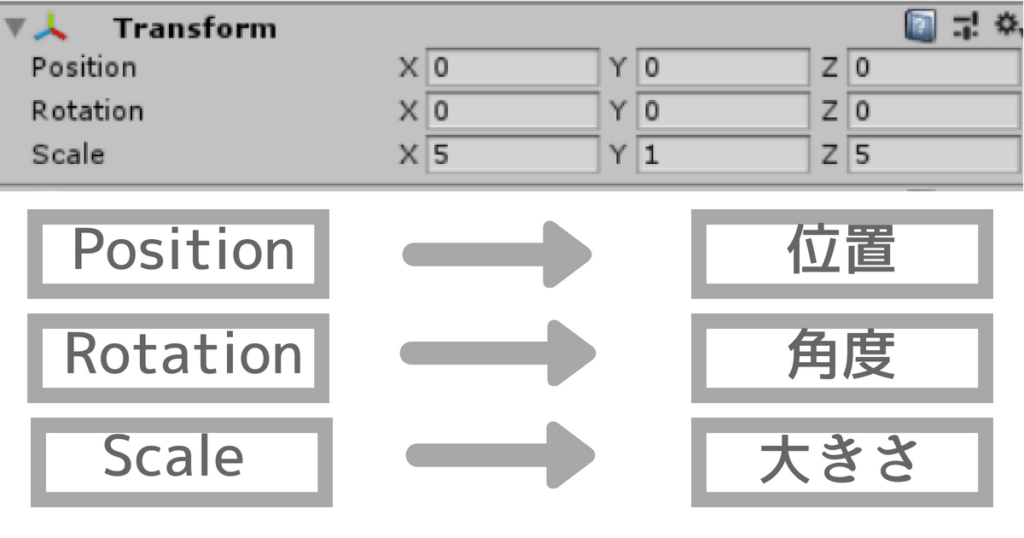
【Position】の使い方
【Position】ではゲームオブジェクトの位置を変えてくれます。四角のCubeを扱っているとしたら、その位置を変えることができます。
Sceneビューの右上のXにZに比例して、大きくなります。
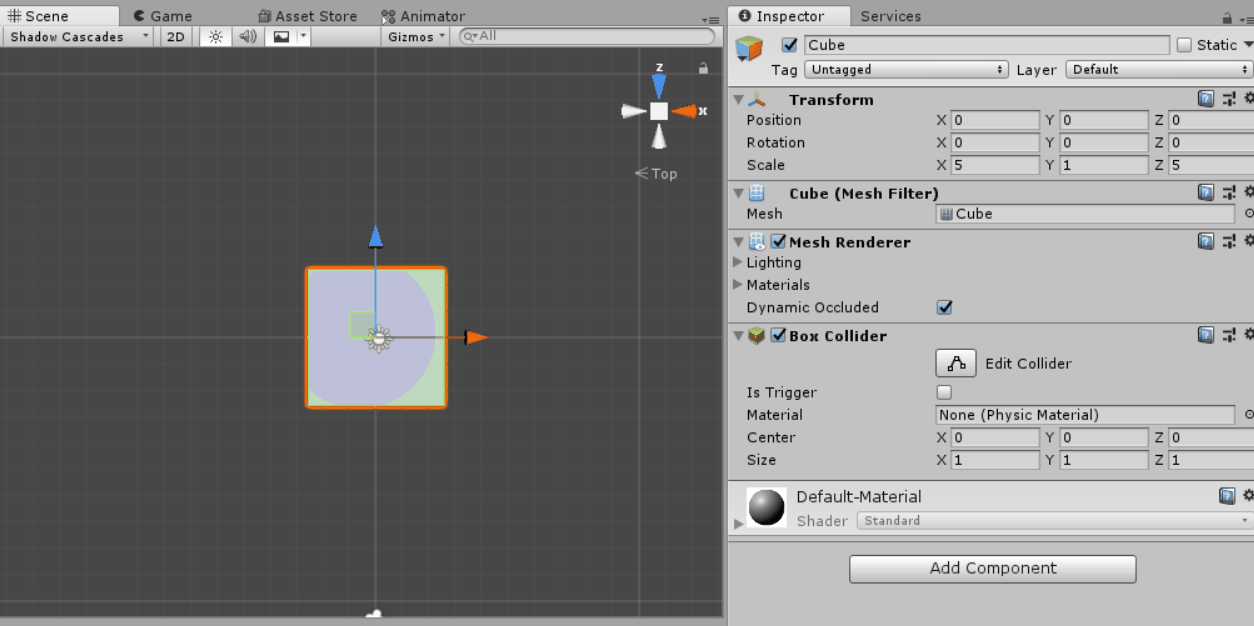
【Position】のXに数字を入力したら、X方向に動きます。同様にYに数字を入力したらY方向に動きます。同様にZに数字を入力したらZ方向に移動します。
もし○軸の変化がわかりにくいという場合は、視点を変えてみるのが良いですね。

【Rotation】の使い方
【Rotation】でゲームオブジェクトの角度を変えることができます。【Rotation】に度数を入れることで角度が変わります。
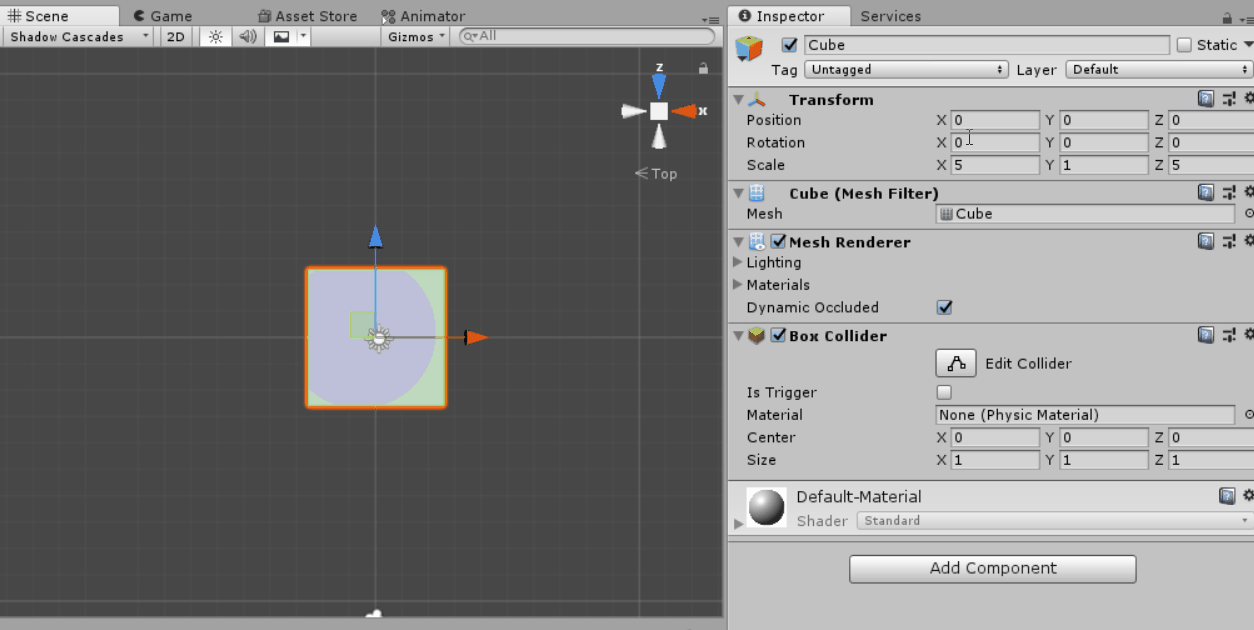
このときにこの角度になる!という説明より感覚でやっていったほうがわかりやすいです。
もし○軸の変化がわかりにくいという場合は、視点を変えてみるのが良いですね。
【Scale】の使い方
【Scale】ではゲームオブジェクトの大きさを変えてくれます。例えばCubeを大きくしたり、小さくしたり、一部だけ長くしたりですね。
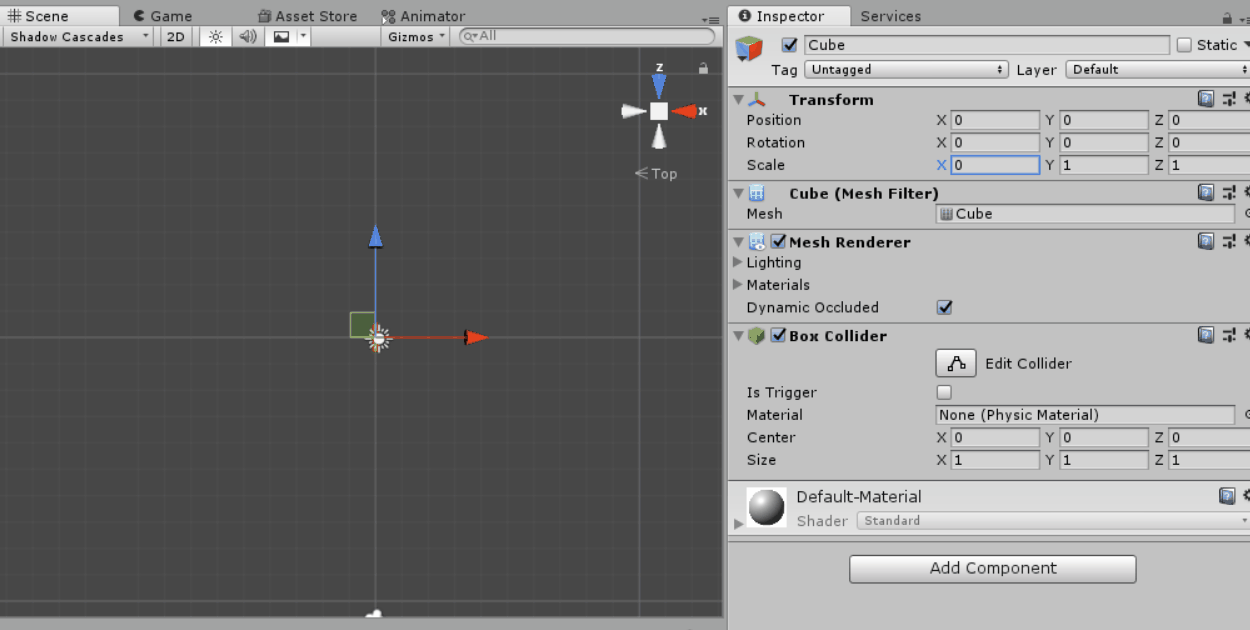
もし○軸の変化がわかりにくいという場合は、視点を変えてみるのが良いですね。
まとめ
- Transformで物体(ゲームオブジェクト)の位置・角度・大きさ
- 【Position】で位置
- 【Rotation】で角度
- 【Scale】で大きさ
Unityはじめたばかりでしたら、ゼロから始めるUnity生活【基本知識】でUnityの基本操作を学んでみてはいかがですか。
Unityとは?から基本的な操作までは学べます。

どこよりも簡単に学べます。以上さぎのみや(@saginomiya8)でした。
【unity】
unityの【Inspector】ウィンドウ上の【Transform】コンポーネントの説明。ゲームオブジェクトの位置とか角度とか大きさを変えることができるやつだね。
●Position→位置
●Rotation→角度
●Scale→大きさ#unity #unity3d #ゲーム開発 #Inspector pic.twitter.com/Tbye4qJXXh
— さぎのみや (@saginomiya8) May 27, 2018

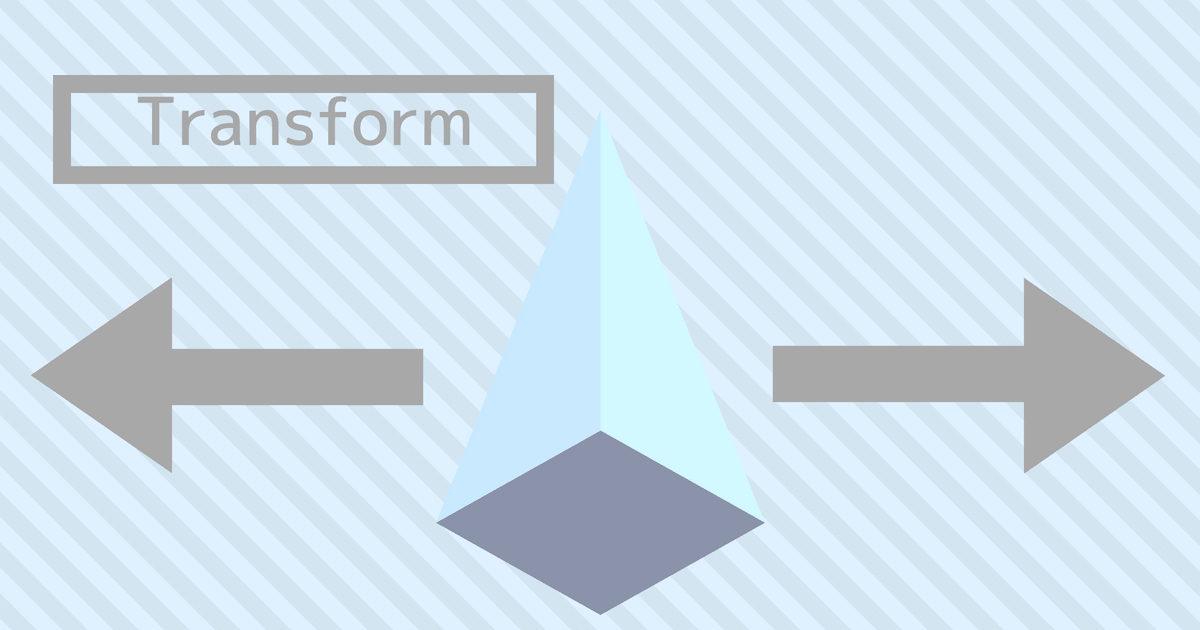
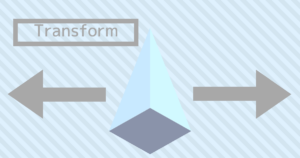












コメント